Esta opção pode ser feita desde que você tenha adicionado o usuário à sua lista de endereços e a outra pessoa aceite. Dessa forma, a pessoa com quem você compartilha a tela poderá ver o área de trabalho do seu PC como se estivesse na frente do monitor.
Como compartilhar sua tela com outro usuário no Skype
Para começar a compartilhar sua tela com outro usuário no Skype, você só precisa seguir as etapas abaixo:
- Comece fazendo login em sua conta do Skype.
- Em seguida, localize o contato com o qual deseja fazer a videochamada. Em seguida, inicie a videoconferência. Para isso, acesse a seção Chamadas, depois aperte o botão da câmera e inicie a ação.
- Quando a videoconferência for iniciada, você deve ir para a seção de opções, onde verá um ícone especial com o + símbolo. Uma vez localizado, você precisa pressioná-lo.
- Uma vez pressionado, você notará que aparecerá uma barra com diferentes opções, entre as quais você deve localizar aquela para compartilhar B. Uma vez pressionada, você verá que irá lançar um pequeno alerta e então você deve pressionar " machado ".
- Depois de aceito, você pode ver que a outra pessoa pode começar a ver tudo o que você vê na sua área de trabalho.
Como você pode ver, essas são etapas muito simples e rápidas com as quais você pode compartilhar sua tela e visualizá-la por outro usuário. Esta pode ser uma opção muito útil quando você precisa de assistência remota ou tem algum tipo de problema com o seu PC.
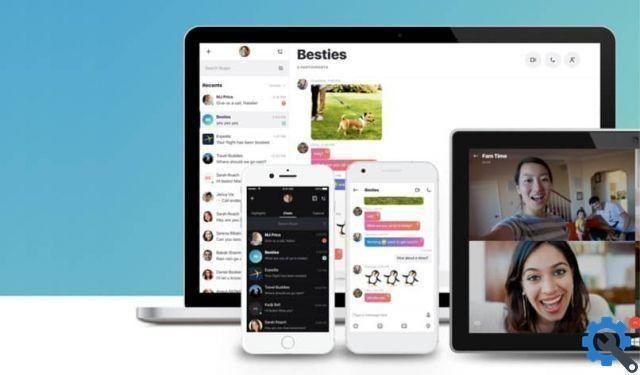
Como esta opção funciona
Se a conversa que você está tendo é dentro de um dispositivo, Windows, Mac o Linux, a ação de compartilhamento de tela pode ser totalmente diferente ao acessá-la.
É importante saber o que é essa opção compatível unicamente com opções de chamadas de áudio e vídeo, porém é quase impossível fazê-lo apenas com um chat comum, pois o envio e a amostra dos arquivos seriam os mesmos.
Quando a opção “Compartilhar tela” está ativada, é possível fazer um screencast que nos mostra diretamente o que o outro usuário vê em tempo real.
Obtenha um compartilhamento de tela de um dispositivo iOS ou Android
Se você usar o aplicativo Skype do seu smartphones ou tablet Android, você pode usar a função de compartilhamento de tela. No entanto, isso não será tão bom quanto a versão móvel. Apesar disso, é bom que você saiba como atualizá-lo e os benefícios que ele pode trazer para você.
Como na versão para desktop, a função de divisão de tela funciona por meio de várias tabelas compostas com as quais os dois usuários poderão ver claramente como a tela e os aplicativos da pessoa que está compartilhando essa tela aparecem a qualquer momento.
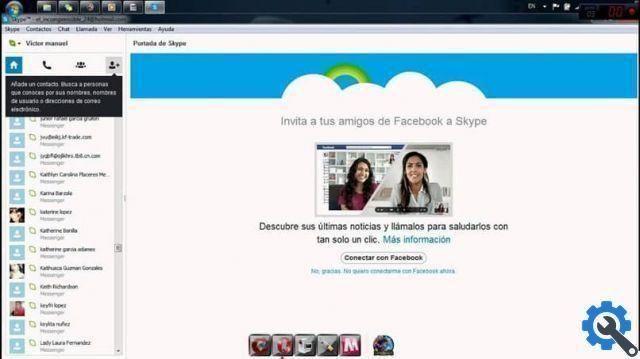
Tal como acontece com a versão desktop, basta entrar na chamada e clicar no botão "Mais" e depois procurar a opção " compartilhar tela "
Embora seja uma opção muito pouco conhecida, é bastante interessante e útil de usar. No entanto, é um aplicativo que está disponível apenas para os dispositivos Android 6 ou posterior.
Da mesma forma, você deve saber que o uso de videochamada envolve um grande gasto com o uso da bateria do seu celular e dos seus dados móveis, então você pode usar o Skype offline, mas no caso contrário é necessário que você o use em um consinta a sua conexão de internet para evitar cobranças extras na conta do seu celular.


























